携帯電話の電話帳をmicroSDカードにコピーする
1.NTTドコモの携帯電話の電話帳をmicroSDカードにコピーする
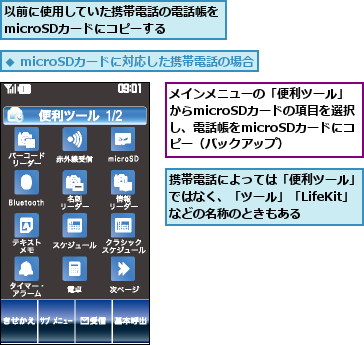

電話帳のデータをGALAXY Tab 7.0 Plusにインポートする
1.GALAXY Tab 7.0 PlusにmicroSDカードを装着する

2.[電話帳コピーツール]を起動する
![アプリケーション画面の[全て]を表示しておく,[電話帳コピーツール]をタップ](/contents/070/img/img20120221110727018430.jpg)
3.使用許諾契約書に同意する
![[使用許諾契約書]が表示された ,[同意する]をタップ,[電話帳コピーツール]が起動した](/contents/070/img/img20120227155028046001.jpg)
4.インポートする電話帳のデータを選択する
![[PIM00001.VCF]をタップ ,[インポート]が表示された](/contents/070/img/img20120227154150012773.jpg)
5.電話帳のデータをインポートする
![1[追加]をタップ,ここでは電話帳に携帯電話の 電話帳のデータを追加登録する ,登録方法の選択画面が表示された](/contents/070/img/img20120227154415016114.jpg)
![2[OK]をタップ,GALAXY Tab 7.0 Plusへの電話帳のデータのインポートが完了した,インポートした電話帳の件数が表示された ,[PIM00001.VCFからインポートが完了しました。]が表示された](/contents/070/img/img20120227154635028591.jpg)
電話帳のデータを確認する
1.[電話帳]を起動する
![アプリケーション画面の[全て]を表示しておく,[電話帳]をタップ](/contents/070/img/img20120227154703006437.jpg)
2.インポートした電話帳のデータを確認する
![インポートした電話帳のデータが表示されていることを確認,電話番号やメールアドレスが引き継げた ,[電話帳]が表示された,[電話帳]が起動した](/contents/070/img/img20120227154957046697.jpg)
[ヒント]電話帳のコピー方法は機種によって異なる
電話帳のデータをmicroSDカードにコピーする方法は、機種によって異なります。「携帯電話の電話帳をmicroSDカードにコピーする」の手順1のように[便利ツール]ではなく、[LifeKit]というメニューに登録されていたり、違う操作が必要なことがあります。やり方がわからないときは、取扱説明書で確認するか、ドコモショップなどで相談しましょう。
[ヒント]auやソフトバンクの携帯電話から電話帳を移行するには
NTTドコモ以外の携帯電話の電話帳も「vCard」という形式でmicroSDカードなどに書き出すことができれば、移行できることがあります。取扱説明書などで電話帳の書き出し方法を確認し、移行できるかどうかを試してみましょう。
[ヒント]「電話帳コピーツール」ってなに?
「電話帳コピーツール」は、携帯電話の電話帳をタブレット端末やスマートフォンに移行できるNTTドコモ製のアプリ(無料)です。携帯電話からコピーした電話帳のデータを手軽に[電話帳]に移行できます。
[ヒント]グループは引き継がれないこともある
今まで使用していた携帯電話の電話帳で設定したグループ分けは、GALAXY Tab 7.0 Plusには反映されないことがあります。必要に応じて、自分で設定し直しましょう。
[ヒント]電話帳からもインポートできる
携帯電話の電話帳は、[電話帳]のアプリからもインポートできます。携帯電話の電話帳をmicroSDカードにコピーし、そのmicroSDカードをGALAXY Tab 7.0 Plusに挿入します。[電話帳]を起動後、画面右上のメニューボタンをタップ。[インポート/エクスポート]から[外部SDカードからインポート]を選択し、インポート先として[docomo]を選択すると、電話帳のデータをインポートできます。




